
Die Lösung dafür, dass Win10 keine Verbindung zu diesem Netzwerk herstellen kann, ist: Öffnen Sie zunächst „Versuchen Sie, als Administrator wiederherzustellen“ unter „Fehlerbehebung“. Wenn die Wiederherstellung fehlschlägt, öffnen Sie das „Ausführungsfenster“ und geben Sie „Dienste“ ein .msc“ Gehen Sie einfach auf „Service“ und richten Sie es ein.
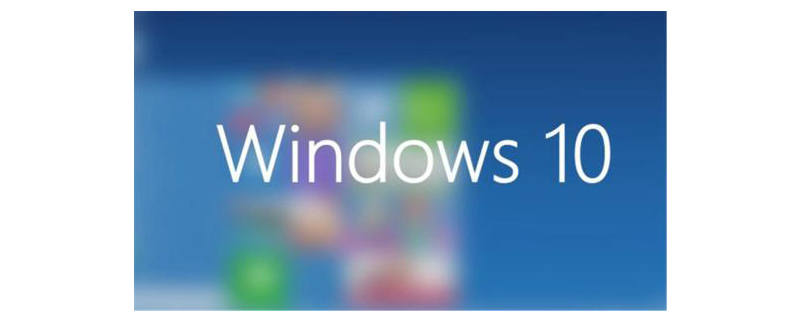
[Empfohlener Kurs: PHP-Tutorial]
Win10 kann keine Verbindung herstellen Die Lösung für dieses Netzwerk ist:
(1) Klicken Sie mit der rechten Maustaste auf die Netzwerkverbindung und klicken Sie auf [Fehlerbehebung]
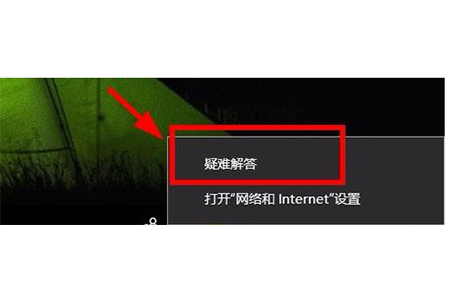
(2) Im Netzwerk Klicken Sie in den Diagnoseergebnissen auf [Versuchen Sie, diese Reparaturen als Administrator durchzuführen]
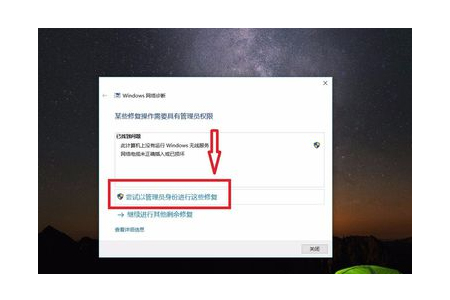
(3) Wenn die Reparatur nicht als Administrator durchgeführt werden kann und die folgende Eingabeaufforderung weiterhin angezeigt wird , das nur Sie können eine andere Methode ausprobieren
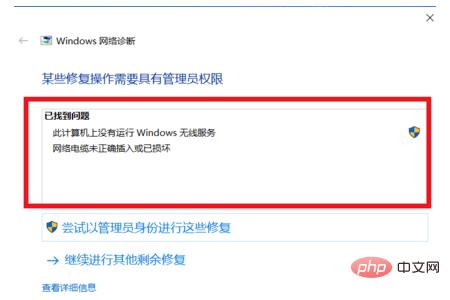
(4) Halten Sie gleichzeitig Win + R auf der Tastatur gedrückt. Das Fenster „Win“ wird angezeigt Schlüssel sind die vier Tasten auf der Tastatur
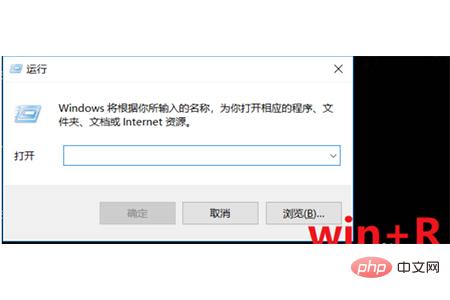
(5) Geben Sie [services.msc] in das Eingabefeld des [Ausführen]-Fensters ein und Klicken Sie dann auf [OK]
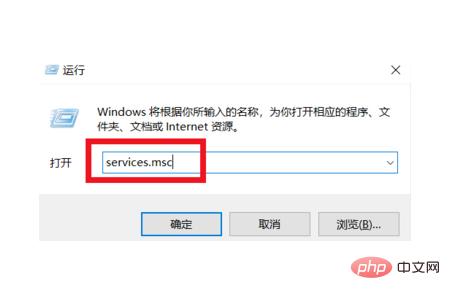
(6) Klicken Sie im Popup-Fenster [Service] auf [Service]
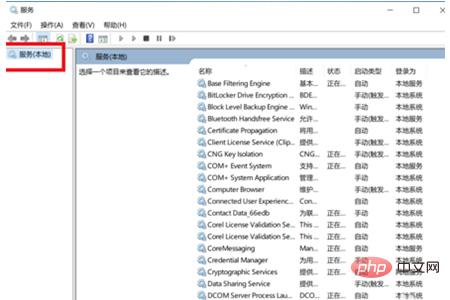
(7) Ziehen Sie den Schiebeknopf nach rechts, suchen Sie nach Wired AutoConfig, klicken Sie auf diese Option. Eine Beschreibung dieser Option wird in der Spalte [Lokaler Dienst] auf der linken Seite angezeigt. Klicken Sie auf [Diesen Dienst starten]
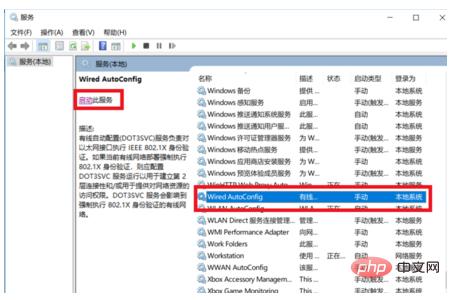
(8) Suchen Sie erneut nach der Option „WLAN AutoConfig“, klicken Sie auf diese Option und klicken Sie in ähnlicher Weise links in der Spalte [Service Local] auf [Diesen Dienst starten]
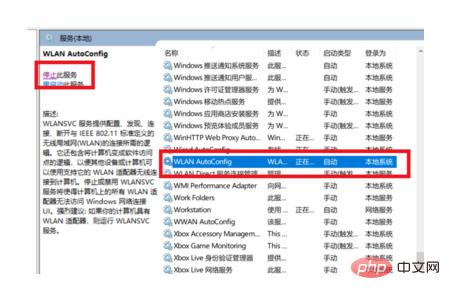
(9) Aktualisieren Sie den Computer-Desktop. Zu diesem Zeitpunkt kann das Netzwerk normal verbunden werden
Zusammenfassung: Das Obige ist der gesamte Inhalt dieses Artikels, ich hoffe, er wird hilfreich sein alle.
Das obige ist der detaillierte Inhalt vonSo lösen Sie das Problem, dass Win10 keine Verbindung zu diesem Netzwerk herstellen kann. Für weitere Informationen folgen Sie bitte anderen verwandten Artikeln auf der PHP chinesischen Website!
 Der Win10-Bluetooth-Schalter fehlt
Der Win10-Bluetooth-Schalter fehlt
 Warum werden alle Symbole in der unteren rechten Ecke von Win10 angezeigt?
Warum werden alle Symbole in der unteren rechten Ecke von Win10 angezeigt?
 Der Unterschied zwischen Win10-Ruhezustand und Ruhezustand
Der Unterschied zwischen Win10-Ruhezustand und Ruhezustand
 Win10 pausiert Updates
Win10 pausiert Updates
 Was tun, wenn der Bluetooth-Schalter in Windows 10 fehlt?
Was tun, wenn der Bluetooth-Schalter in Windows 10 fehlt?
 Win10 stellt eine Verbindung zum freigegebenen Drucker her
Win10 stellt eine Verbindung zum freigegebenen Drucker her
 Bereinigen Sie den Müll in Win10
Bereinigen Sie den Müll in Win10
 So geben Sie den Drucker in Win10 frei
So geben Sie den Drucker in Win10 frei




